Les imprimantes 3D fonctionnent en posant une couche sur une couche de plastique pour créer un objet 3D. Chaque nouvelle couche doit être supportée par celle qui se trouve en dessous. Si une partie de votre modèle commence dans les airs et n'est supportée par aucun élément en dessous, vous devez ajouter une structure de support supplémentaire pour garantir une impression réussie.
PrusaSlicer peut à la fois détecter les zones qui ont besoin de supports et les générer automatiquement à ces endroits.
Vous pouvez également définir manuellement les supports en utilisant :
Les supports peuvent être activés à partir du panneau de droite ou dans Réglages d'impression - Supports - Générer des supports.
Lorsque l'impression se termine, selon la géométrie du modèle et le matériau utilisé, la structure de support peut souvent être facilement retirés à mains nues. Vous pouvez utiliser une pince pour avoir une meilleure prise dans des endroits autrement difficiles à atteindre. Un scalpel ou un couteau utilitaire peuvent également être utilisés pour retirer proprement un morceau de support qui semble être collé au modèle.
Supports partout
Les supports peuvent se développer à la fois à partir du plateau d'impression et de toute surface de modèle si nécessaire.
Cela garantit que chaque surplomb et toutes les parties commençant en l'air seront supportées. Cependant, de petites imperfections peuvent apparaître sur la surface où les supports ont commencé à se développer.
Supports sur le plateau uniquement
Crée uniquement des supports qui ont leur base au niveau du plateau d'impression.
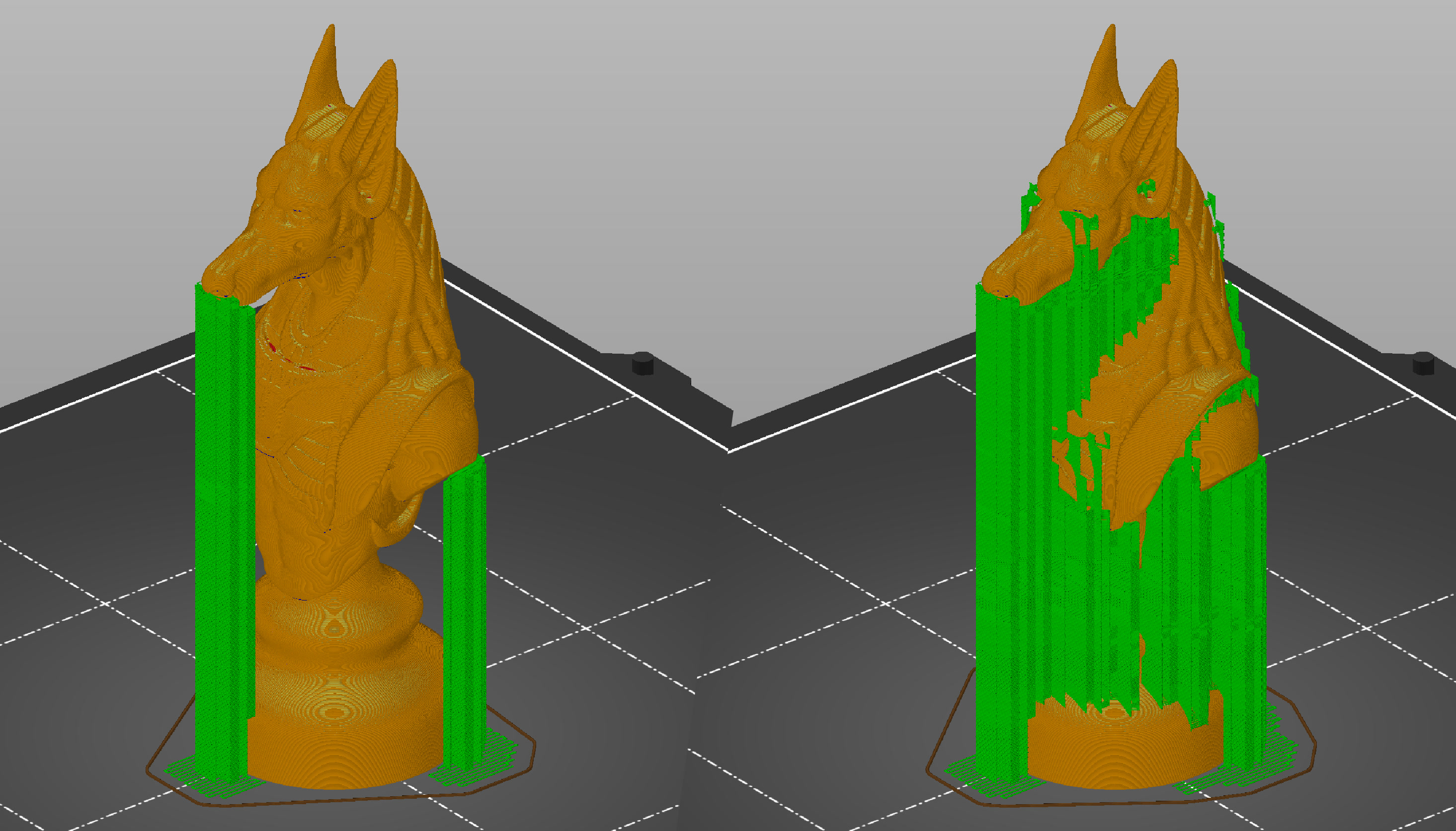
Supports sur le plateau uniquement (à gauche), Supports partout (à droite)
Uniquement pour les générateurs de supports
La génération de supports automatique est activée uniquement pour les zones marquées avec un générateur de supports. Cette option est essentiellement un raccourci qui active Paramètres d'impression - Supports - Générer des supports, mais désactive Paramètres d'impression - Supports - Supports générés automatiquement.
Activation/désactivation des supports pour chaque modèle
Il est possible d'imprimer plusieurs objets à la fois chacun avec leurs propres paramètres de supports. Par défaut, tous les modèles sont affectés par les paramètres globaux. Vous pouvez les remplacer en faisant un clic droit sur un modèle dans la vue 3D et en sélectionnant Supports. Vous pouvez également cliquer avec le bouton droit sur l'icône d'édition dans la Liste d'objets.
Une nouvelle fenêtre apparaîtra dans le panneau de droite appelée Paramètres de l'objet à modifier - Supports. La modification de ces paramètres affectera uniquement l'objet concerné et ses instances. Vous pouvez supprimer les paramètres remplacés en cliquant sur l'icône croix rouge. Si vous le faites, les paramètres globaux seront à nouveau appliqués.

Générateur/Bloqueur de supports
Les supports automatiques peuvent parfois apparaître dans des endroits difficiles d'accès, ce qui entraîne un retrait fastidieux des structures de support. Si vous pensez qu'une telle partie du modèle pourrait être imprimée sans supports, mais ni le paramètre Seuil de surplomb ni l'option Supports sur le plateau uniquement n'ont aidé, vous pouvez ajuster les supports manuellement.
Faites un clic-droit sur un modèle et choisissez soit un Bloqueur de supports ou un Générateur de supports.
Mode Simple - Les générateurs/bloqueurs sont toujours en forme de pavé
Mode Avancé - Formes de pavé/cylindre/sphère/dalle
Mode Expert - Option pour charger une géométrie externe en tant que bloqueur/générateur
Les bloqueurs et les générateurs de supports peuvent être manipulés avec les outils habituels de déplacement, rotation et mise à l'échelle. Vous pouvez également les dupliquer rapidement par copier-coller.
Bloqueur de supports
Les bloqueurs de support sont utiles lorsque vous êtes généralement satisfait des supports automatiques et que vous souhaitez simplement supprimer certains d'entre eux. Concentrez-vous sur le placement des bloqueurs là où les supports rencontrent l'objet, le reste de la structure de support en-dessous sera supprimé automatiquement.
Générateur de supports
Les générateurs de supports sont excellents dans les situations où seules quelques parties de l'objet doivent être supportées, mais l'algorithme automatique place les supports sur tout le modèle. Dans cette situation, n'oubliez pas de basculer le mode de support sur Seulement pour les générateur de supports.
C'est moins courant, mais vous pouvez également utiliser des générateurs de support avec la génération automatique activée.
Une autre utilisation intéressante des générateurs de supports est de diviser les ponts longs en plus petits en plaçant un support au milieu du pont. Vous pouvez répéter ce processus et imprimer des ponts plus courts et presque parfaits tout en facilitant le retrait des supports.
Générer des supports
Les supports sont désactivés sauf si un modèle a un écrasement pour ce paramètre
Supports générés automatiquement
Lorsque cette option est désactivée, la détection de surplomb est désactivée. Seuls les générateurs de supports génèrent des supports.
Seuil de surplomb
La valeur de seuil de surplomb représente la pente la plus horizontale (mesurée à partir du plan horizontal) que vous pouvez imprimer sans support (90 = vertical).
La modification de cette valeur est un moyen rapide d'ajuster la quantité de supports générés.
Plus la valeur est faible, moins de supports seront générés.
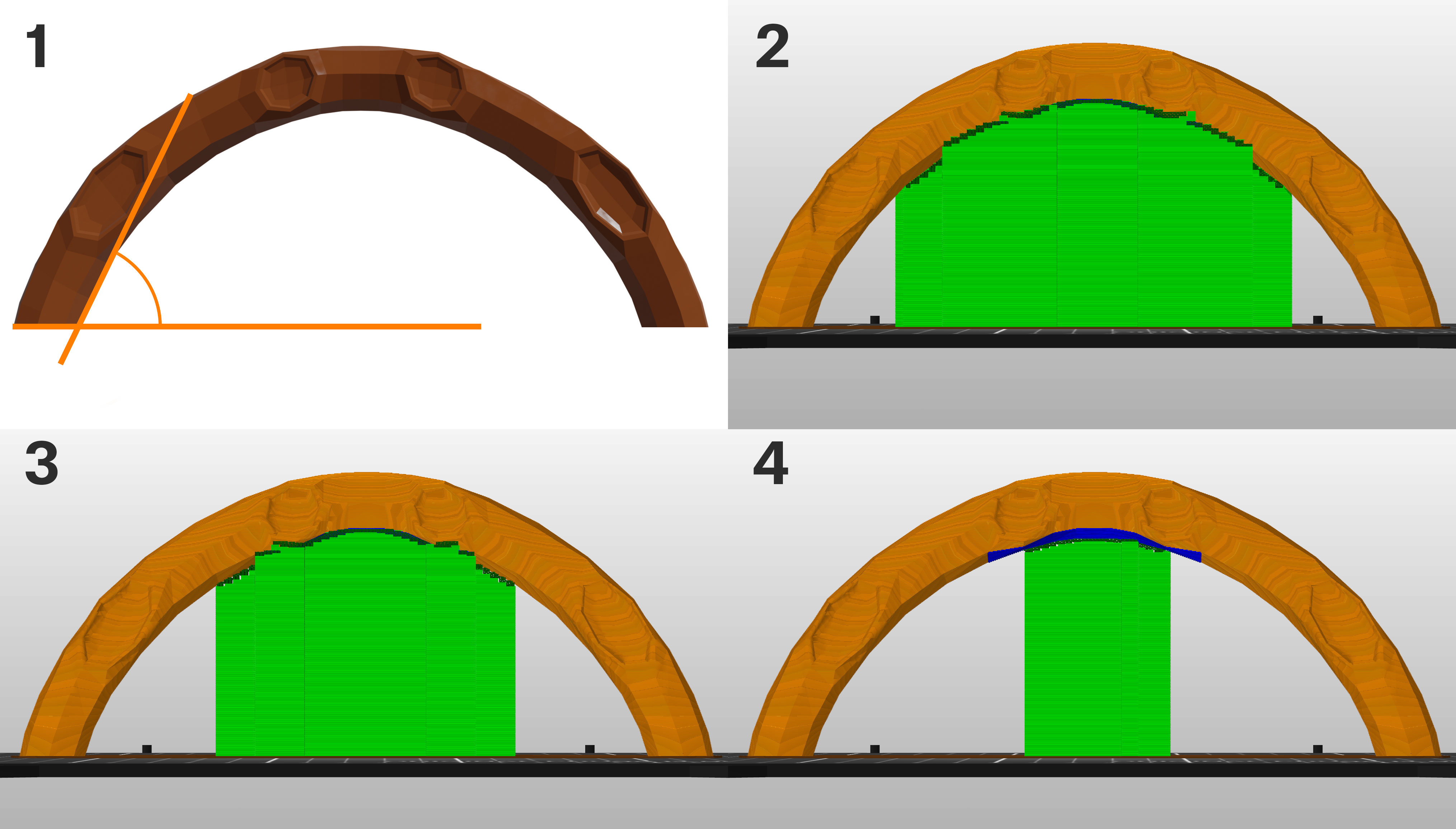
- La valeur du seuil de surplomb et comment elle est mesurée
- Seuil de surplomb 55
- Seuil de surplomb 35
- Seuil de surplomb 15
Générer des supports sur le(s) première(s)
Générer des supports pour le nombre de couches spécifié à partir du bas, que les supports normaux soient activés ou non et sans tenir compte des seuils d'inclinaison. Ceci est utile pour obtenir une meilleure adhérence pour des objets ayant une surface de contact très fine ou limitée sur le plateau.
 Renforcer le support pour les 100 premières couches
Renforcer le support pour les 100 premières couches
Couches du radeau
L'objet sera surélevé de ce nombre de couches et des supports seront générés en-dessous. Une fois l'impression terminée, vous pouvez saisir le radeau et le décoller de la pièce.
Distance de contact Z du radeau
La distance verticale entre le radeau et l'objet. Ignoré pour les interfaces solubles.
Extension du radeau
Expansion du radeau sur le plan XY pour une meilleure stabilité.
Style
Style et forme des supports. Les supports Grille par défaut ont une surface minimale très bien définie, ce qui les rend très stables. Cependant, ils ont tendance à déborder des régions qu'ils supportent le long des parois de l'objet. Les supports Ajustés maintiennent la forme du surplomb, de sorte qu'ils ne fuient pas vers les parois. Le compromis est la possibilité d'une stabilité moindre des piliers de support hauts et fins.
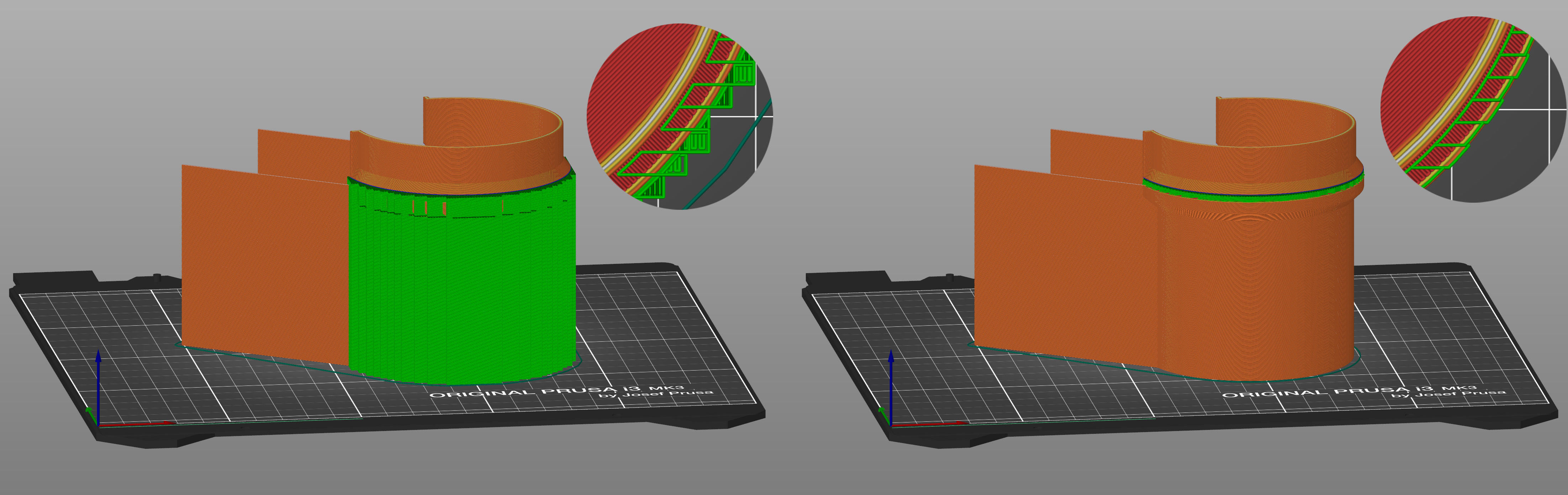
Supports grille (à gauche), supports ajustés (à droite)
Distance de contact Z supérieure
La distance verticale entre l'objet et l'interface du support.
La définition de cette valeur à 0 empêchera PrusaSlicer d'utiliser le débit et la vitesse des ponts pour la première couche de l'objet.
Des valeurs comprises entre 50 et 75% de la hauteur de la couche semblent bien fonctionner.
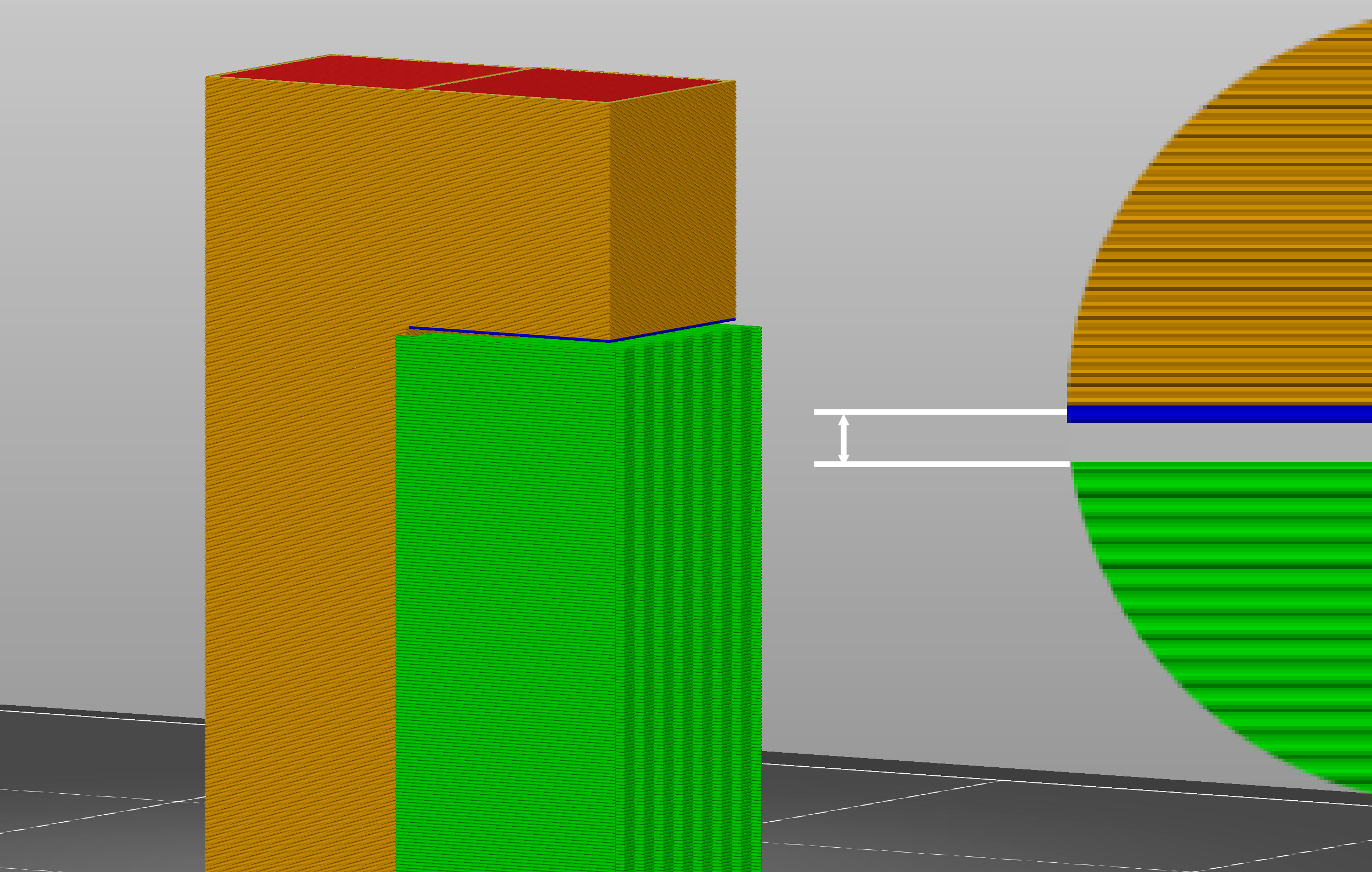
Distance de contact Z inférieure
Semblable à la distance de contact Z supérieure, mais affectant l'écart au bas de la tour de support (lorsque les supports commencent au-dessus d'un modèle et non sur la plaque de construction).
Motif
Rectiligne - par défaut, généralement le plus facile à supprimer
Grille rectiligne - plus solide et moins sujette à la rupture pendant l'impression par rapport au remplissage rectiligne, plus difficile à retirer
Nid d'abeille - robuste, un peu difficile à enlever
Avec une ceinture autour du support
Crée un périmètre unique autour des supports, ce qui les rend plus robustes, mais plus difficiles à retirer.
Espacement des motifs
Espacement entre les lignes des supports. Augmentez-le pour faciliter le retrait des supports. Les couches d'interface du support pontent sur les lignes des supports, si vous augmentez trop cette valeur, ces ponts commenceront à s'affaisser et auront une connexion imparfaite avec le modèle.
L'espacement des motifs définit également la résolution interne de la grille de supports de PrusaSlicer. Si vous utilisez des supports peints ou des générateur de supports et que vous ne pouvez pas forcer les supports exactement là où vous le souhaitez, essayez de réduire l'espacement des motifs pour obtenir une meilleure résolution.
Angle du motif
Fait pivoter l'angle du motif de remplissage sur le plan horizontal.
Rayon de fermeture
Uniquement pour les supports Ajustés. Les espaces plus petits que le rayon de fermeture seront remplis.
Couches d'interface supérieures
Les couches d'interface forment une surface plus uniforme entre l'objet et les supports. Celles-ci sont de préférence définies sur un motif beaucoup plus dense que les couches normales de support afin que vous puissiez à la fois maximiser la surface du support en contact avec le modèle pour éviter l'affaissement tout en minimisant le temps d'impression et le matériau utilisé avec un espacement de motif de support plus grand.
Couches d'interface inférieures
Semblables aux couches d'interface supérieures, mais affectant le nombre de couches d'interface au bas de la tour de support (lorsque les supports commencent au-dessus d'un modèle et non sur la plaque de construction).
Espacement du motif d'interface
Espacement entre les lignes d'interface. Mettre à zéro pour obtenir une interface solide.
Boucles d'interface
Lorsque cette option est activée, la couche supérieure des supports est recouverte de boucles - des polylignes continues.
Supports sur le plateau uniquement
Les supports ne peuvent démarrer que sur le plateau d'impression. L'activation de cette option est un moyen très rapide de se débarrasser des supports excédentaires, principalement sur les formes organiques. Assurez-vous de vérifier l'aperçu et de vérifier que toutes les parties sont supportées ou à un angle de surplomb gérable par l'imprimante.
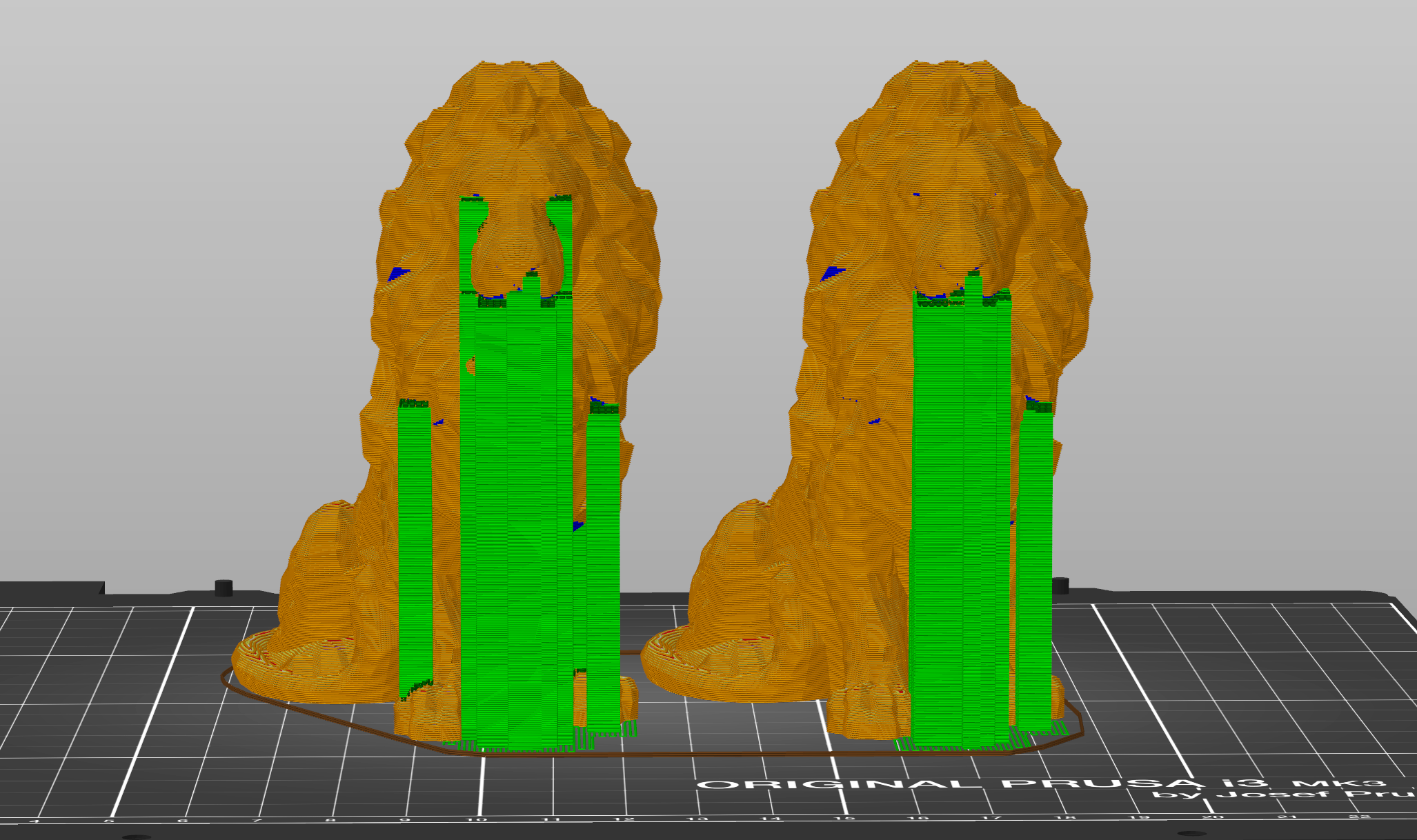
Supports partout (à gauche) vs Support sur le plateau uniquement (à droite)
Séparation XY entre un objet et ses supports
Définit la largeur de l'espace entre le modèle et les supports. Une plus grande séparation XY diminue la zone de contact des supports mais les rend plus faciles à retirer et moins enclins à fusionner avec le modèle.
Si exprimée en pourcentage (par exemple 150%), elle sera calculée à partir de la largeur du périmètre externe.
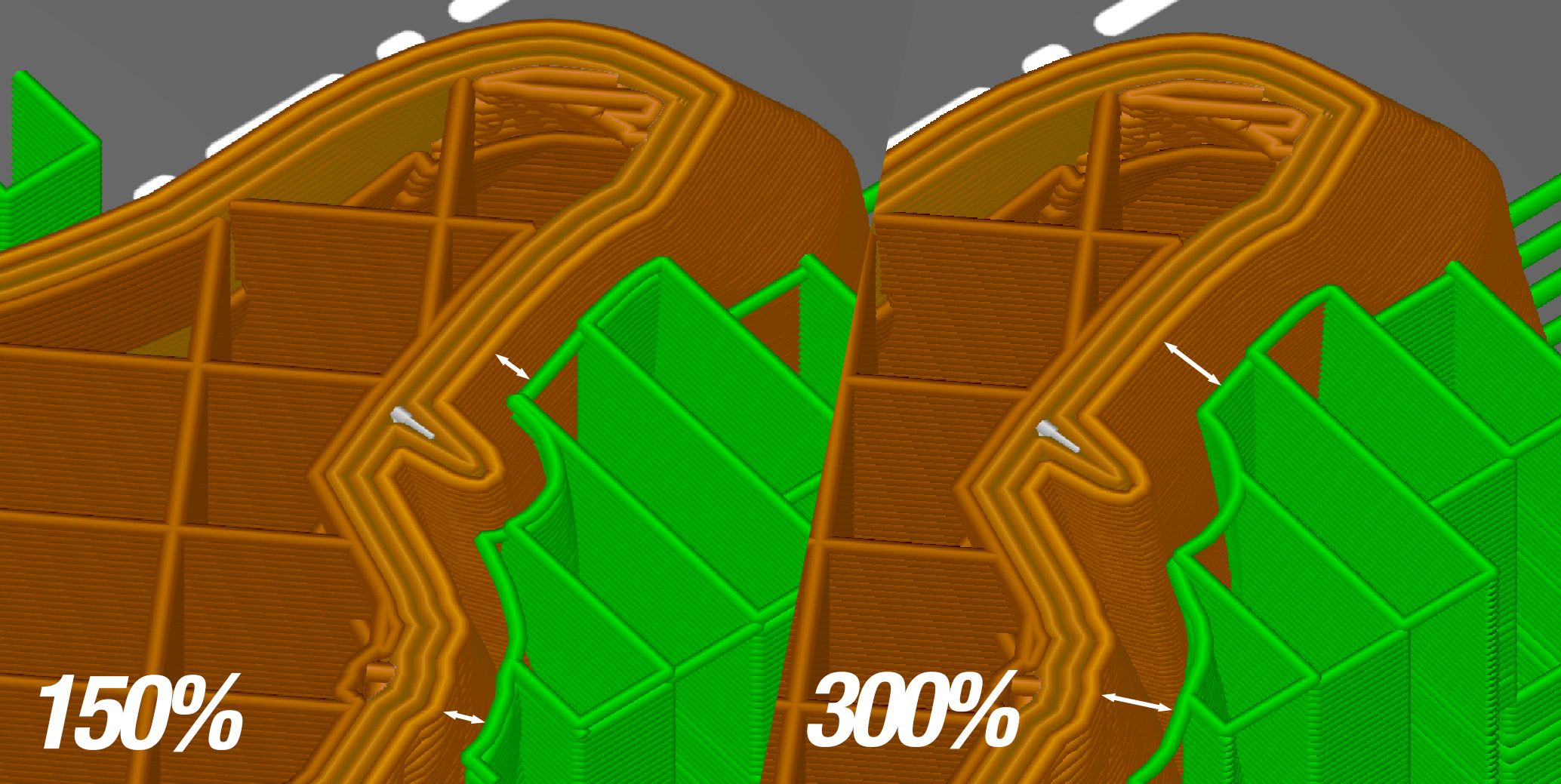
Ne pas supporter les ponts
Empêche la génération de supports sous les ponts.
Synchroniser avec les couches de l'objet
Les supports seront imprimés à des hauteurs de couche égales au modèle lui-même. Ceci est utile avec les imprimantes multi-matériaux, où le changement d'extrudeur est coûteux.
La synchronisation avec les couches d'objets ne peut être activée qu'avec des supports solubles (distance de contact z à 0).
La non-synchronisation avec les couches d'objets permet aux couches de support de croître plus rapidement que les couches d'objets (si elle n'est pas excessivement ralentie par la logique de refroidissement) et la hauteur de couche indépendante permet également à PrusaSlicer de suivre avec précision l'écart entre l'objet et la surface supérieure du support. Nous pouvons considérer que cela est configurable même pour des supports non solubles à l'avenir.